您现在的位置是:首页 > CAD画图 > CAD画图
中望CAD怎么修改默认保存的文件位置?
![]() 本文转载来源:zwcad.com zwsoft.cn 中望CAD官方教程.如果作者或相关权利人不同意转载,请跟我们联系,我们立即删除文章。2021-05-08
本文转载来源:zwcad.com zwsoft.cn 中望CAD官方教程.如果作者或相关权利人不同意转载,请跟我们联系,我们立即删除文章。2021-05-08
简介CAD怎么修改默认保存的文件位置? 有时候在CAD绘图中需要修改默认保存位置,但是有很多朋友会找不到修改文件保存的位置,该如何换呢?下面我们来看看修改保存位置的详细步骤。
CAD怎么修改默认保存的文件位置?
有时候在CAD绘图中需要修改默认保存位置,但是有很多朋友会找不到修改文件保存的位置,该如何换呢?下面我们来看看修改保存位置的详细步骤。
1、首先,打开运行中望CAD,点击左上角的中望软件的蓝色图标,如下图所示。
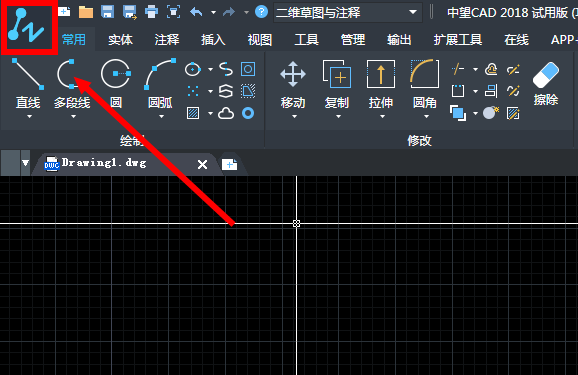
2、看到最下面“选项”二字,点击。
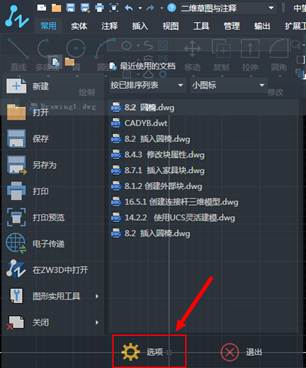
3、在弹出的”选项 “中选择”文件“,找到下面的”自动保存文件位置“,双击打开。
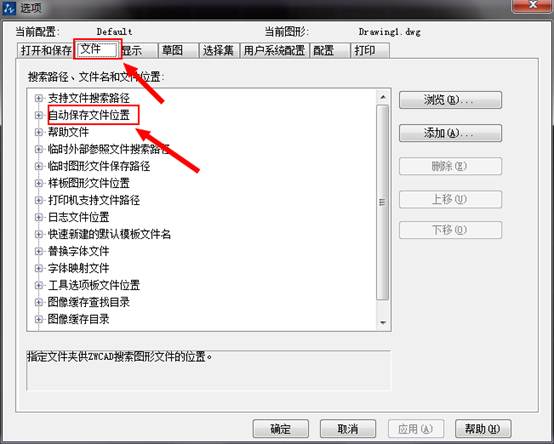
4、这时我们就可以看到CAD最初始的存储位置,如下图。点击浏览进行修改。
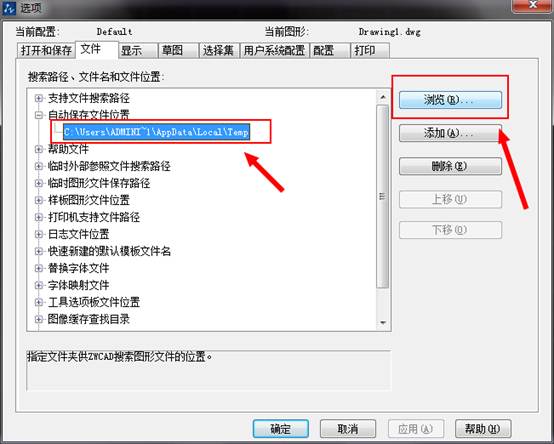
5、在弹出的路径选择中,我们找到自己想要存储的位置,点击”确定“
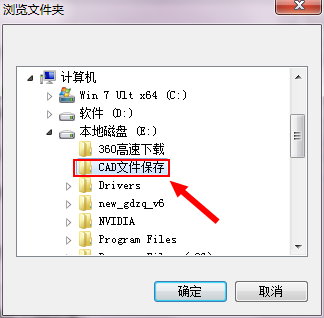
6、返回选项卡界面,点击”自动保存文件位置“就可以看到修改后的文件夹啦。
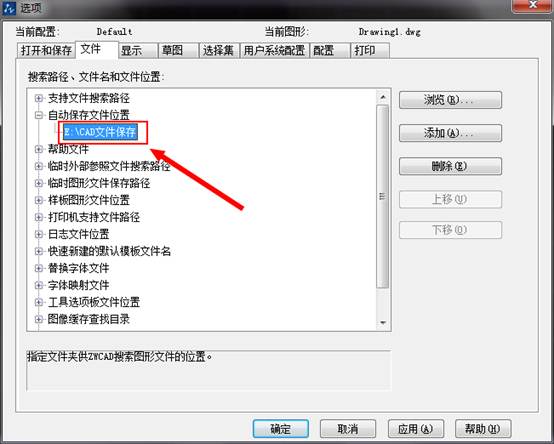
以上就是修改文件默认保存位置的详细方法,很简单的,朋友们赶紧试试吧。
点击排行
 CAD多种快速移动图形的方法
CAD多种快速移动图形的方法










